Một trong nguyên nhân khiến điện thoại iPhone của bạn tụt pin nhanh đó là do voice control đang được bật. Bạn đang tìm voice control là gì? và cách tắt voice control trên chiếc iPhone của mình. Nhưng vẫn chưa biết phải làm thế nào? Vậy theo dõi bài viết này, Phương Bắc Phụ Kiện sẽ mách bạn những cách để vô hiệu hóa khẩu lệnh Voice Control.
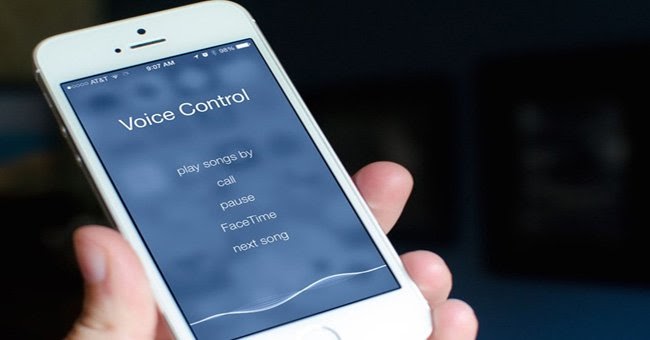
Tính năng Voice Control là gì?
Voice Control là một tiện ích tuyệt vời trên iPhone, iPad và iPod. Voice Control có tính năng điều khiển thiết bị thông qua giọng nói. Không cần phải thao tác tay bạn cũng dễ dàng gọi điện, soạn nhắn tin hay tìm đường bằng cách sử dụng giọng nói để ra lệnh. Voice Control dễ dàng bị kích hoạt bằng cách chạm vào phím Home. Những va chạm nhỏ với bất kỳ vật nào trong túi quần cũng dễ dàng chạm vào phím này và kích hoạt void control. Chính vì vậy, mà điện thoại của bạn sẽ hao pin rất nhanh nếu như không để ý đến tính năng này.
Bạn cần mua phụ kiện, ốp lưng iPhone 12 Pro Max đừng quên ghé Phương Bắc để chọn mẫu ốp đẹp và phù hợp nhé.!
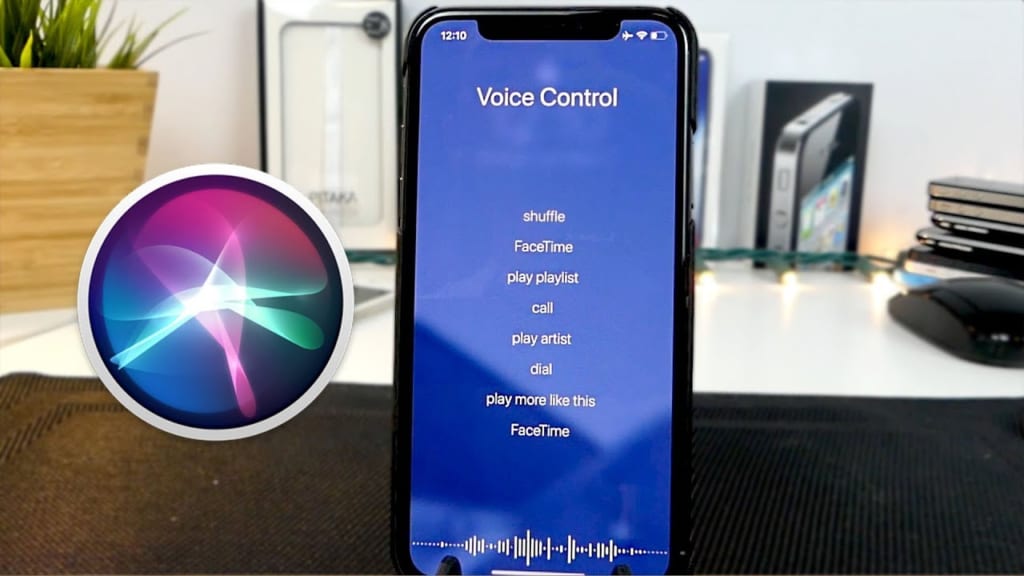
Tuy nhiên thật tiếc rằng chế độ vẫn được bật trên iPhone mặc dù chưa hỗ trợ tiếng Việt. Mặc dù không thể sử dụng Voice Control nhưng khi nó bị kích hoạt sẽ tiêu tốn một lượng pin khá lớn. Đây chính là một trong những nguyên nhân khiến điện thoại của bạn bị ngốn pin. Bằng cách tắt Voice Control, bạn có thêm một nguồn năng lượng để sử dụng cho những mục đích khác tốt hơn.
Thực tế là không có cách nào để vô hiệu hóa hoàn toàn tính năng Voice Control. Chúng ta chỉ có thể tìm cách để hạn chế cho nó bị kích hoạt mà thôi.
Cách tắt Voice Control đơn giản nhất là vô hiệu hóa Siri
Cách tắt Voice Control này giúp tránh những cuộc gọi đi trong túi quần không cần thiết. Không bật Voice Control hay Siri khi màn hình bị khóa bằng cách ngăn việc giữ nút Home.
Bước 1: Mở Cài đặt >Vào Siri > Nếu Siri đang bị tắt, hãy bật nó lên. Kích hoạt Siri hoạt động nhằm mục đích để nó hủy bỏ tính năng của Voice Control.
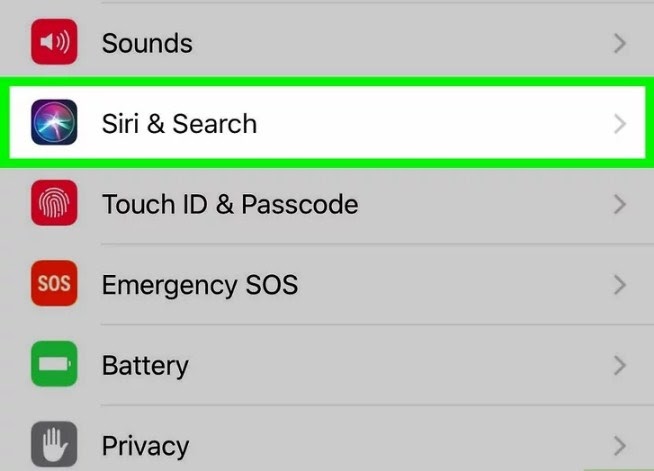
Bước 2: Vào Cài đặt > Chọn Touch ID và Mật mã > Hãy nhập mật khẩu để mở màn hình khóa của thiết bị. Bạn tiến hành tạo một mật khẩu mới nếu thiết bị chưa cài đặt trước đó.
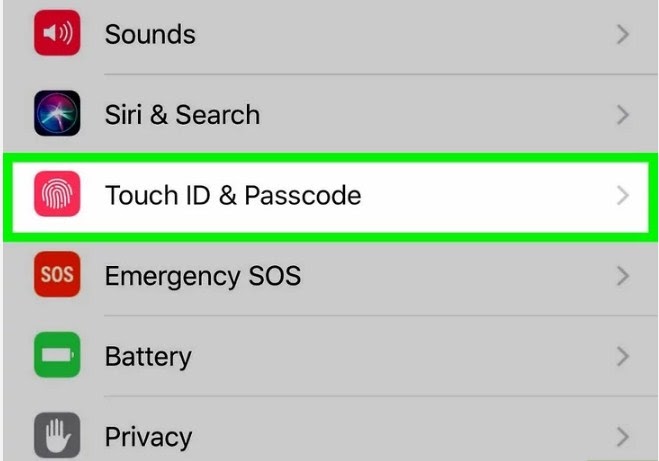
Bước 3: Hãy hủy bỏ tính năng Quay số bằng giọng nói. Đồng thời bạn cũng hủy bỏ Siri từ màn hình khóa.
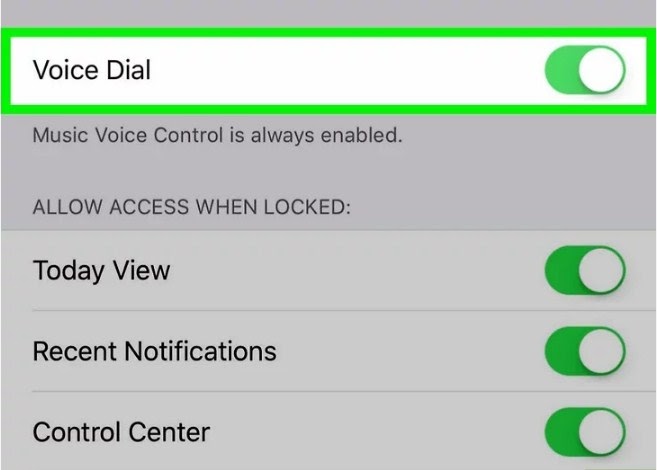
Bước 4: Sau đó chuyển Yêu cầu mật mã thành Ngay lập tức. Chế độ này sẽ khiến điện thoại phản hồi yêu cầu mật khẩu ngay khi bạn tắt màn hình, mục đích ngăn chặn những cuộc gọi vô tình bị tạo ra khi chạm phải điện thoại.
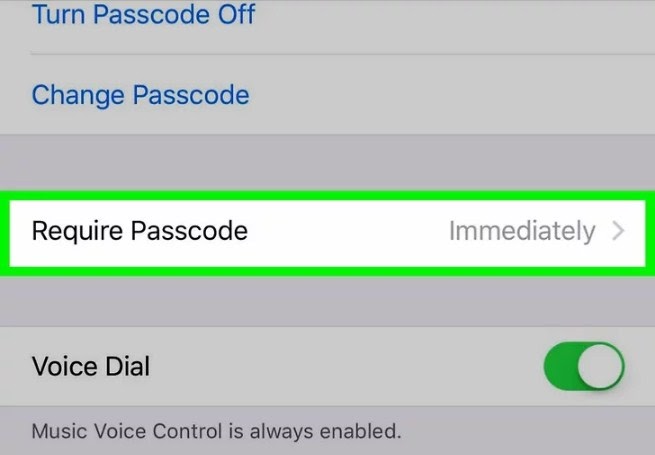
Bước 5: Khóa điện thoại. Với các thiết lập đã được thực hiện, Voice Control hoặc Siri sẽ không hoạt động dù bạn vô tình nhấn và giữ nút Home trong khi điện thoại bị khóa.
Cách tắt tính năng Voice Control trên iPhone đã bị jailbreak
Khi iPhone bị Jailbreak đồng nghĩa với việc bạn có thể hoàn toàn làm chủ thiết bị của mình. Không còn bị hạn chế với việc tùy chỉnh hay cài đặt mà nhà sản xuất Apple đặt ra. Bạn có thể nhanh chóng tắt tính năng Voice Control trên iPhone đã bị jailbreak.
Cách tắt Voice Control trong trường hợp này cũng không khó lắm, chỉ cần các bước sau:
Bước 1: Mở Settings và chọn Activator. Sau khi điện thoại bị jailbreak có nghĩa là Activator được cài đặt tự động, nó cho phép thay đổi hàng loạt cài đặt trên thiết bị.
Bước 2: Hãy nhấp vào Anywhere để thay đổi tất cả cài đặt luôn được áp dụng cho máy.
Bước 3: Sau đó, bên dưới Home Button, chọn Long Hold. Đây là Một lệnh khá là cơ bản để bắt đầu tính năng của Voice Control.
Bước 4: Chọn Do Nothing dưới phần System Actions để không cho nút Home của iPhone khởi động Voice Control.
Cách tắt Voice Control trên các đời iPhone 8 và iPhone X
IPhone X chuyển sang sử dụng công nghệ Face ID thay vì sử dụng nút Home như trước đây. Vì vậy cách tắt Voice Control giữa hai đời này sẽ có chút khác nhau. Cụ thể có bước thực hiện cách tắt Voice Control trên iPhone 8 và iPhone X như sau:
Bước 1:Việc cần làm đầu tiên là vào Cài đặt > > tìm và chọn phần Trợ năng.
Bước 2: Tại danh mục Thể chất và Vận động
- Nếu bạn đang sử dụng iPhone trở về trước thì tìm Nút Home.
- Nếu bạn đang sử dụng iPhone X trở lên thì chọn Sườn Home.
Bước 3: Tại danh sách bên dưới của mục NHẤN VÀ GIỮ ĐỂ NÓI, bạn chọn tắt để tắt Voice Control hoặc tùy chọn phù hợp với nhu cầu sử dụng của bạn.
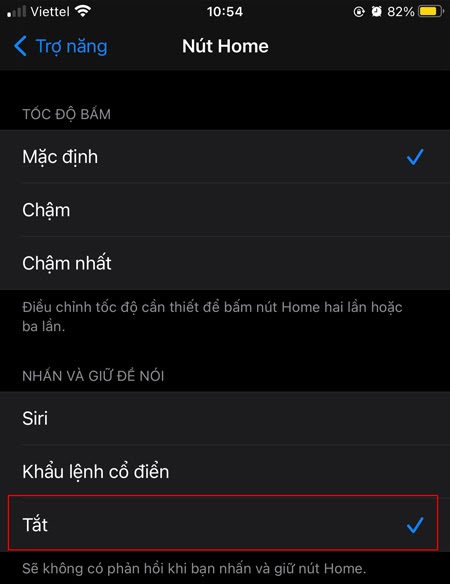
- Siri: Siri của iPhone sẽ chỉ phản hồi khi bạn nhấn và giữ nút Home.
- Khẩu lệnh cổ điển: Voice Control sẽ phản hồi mọi thông tin khi bạn nhấn và giữ nút Home. Quá trình này cũng đồng nghĩa với việc Siri bị vô hiệu hóa.
- Tắt: Lúc này, dù cho bạn có nhấn và giữ nút Home thì cũng không có bất kỳ thông tin phản hồi nào được trả về.
Cách tắt Voice Control khi dùng tai nghe
Vì tính năng Voice Control trên iPhone chỉ áp dụng cho Nút Home hoặc Sườn Home. Khi bạn sử dụng tai phone cũng vô tình khiến Voice Control bị kích hoạt. Cách tắt Voice Control trong trường hợp này là hãy đảm bảo rằng bạn đã tai nghe chặt và đã nghe được.
Một trong số những nguyên dẫn đến tai phone không được cắm chặt có thể nhắc đến là:
- Dây tai nghe có vấn đề hoặc đã bị hỏng.
- Đầu tiếp xúc của dây tai nghe bị ẩm.
- Tiếp xúc giữa chân cắm tai nghe và iPhone kém.
- Bạn cắm tay nghe quá lỏng dẫn đến tai nghe và iPhone không thể khớp với nhau.
Tính năng Voice Control không được phổ biến tại Việt Nam vì bị hạn chế về ngôn ngữ. Bằng cách tắt Voice Control, bạn đã tiết kiệm được rất nhiều năng lượng. Thật không cần thiết khi bật những tính năng mà bạn không sử dụng đến. Hãy sử dụng pin cho những ứng dụng hữu ích khác.
Phương Bắc Phụ Kiện cũng có nhiều chia sẻ hữu ích khác tại https://oplungiphone.net/. Hãy ghé thăm để có thêm cho mình nhiều kiến thức bổ ích, hơn nữa biết đâu bạn lại tìm được một vài phụ kiện điện thoại cần thiết.
